12 geriausių būdų, kaip pataisyti „iPhone“ programas, kurios neatsidaro
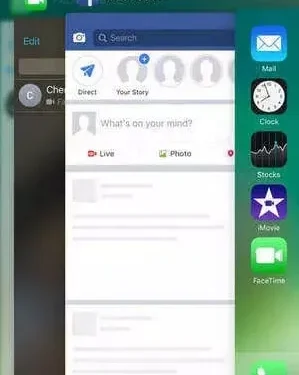
Kartais jūsų programos elgsis keistai arba apskritai atsisakys paleisti. Dažnai atsitinka taip, kad nesvarbu, kiek kartų bandote paleisti programą, ji nereaguoja.
Tokio tipo problemą gali sukelti įvairūs veiksniai. Šiame straipsnyje aptarsime, kaip išspręsti „iPhone“ programų neatsidarymo problemą.
Trūksta atminties, programinės įrangos problemos, suderinamumo problemos ir su klaidomis susijusios problemos yra dažniausios šios problemos priežastys, o atminties trūkumas – dažniausiai.
Būdai, kaip elgtis su „iPhone“ programomis, neatsidaro
Dėl įvairių veiksnių jūsų programos gali neatsidaryti jūsų iPhone. Tačiau šias problemas galite išspręsti naudodami skirtingus metodus.
Štai keletas sprendimų, kuriuos galite naudoti norėdami pašalinti programos gedimą.
- Priverskite uždaryti programą
- Peržiūrėkite naujausius atnaujinimus
- Atlaisvinkite vietos atmintyje
- Įsitikinkite, kad jūsų programa nėra ribojama
- „App Store“ serverių gedimas
- Iš naujo paleiskite įrenginį
- interneto ryšys
- Iš naujo įdiekite programą
- Patikrinkite bet kurį „iOS“ naujinį
- Iš naujo nustatykite „iPhone“ nustatymus
- Atkurkite savo iPhone į gamyklinius nustatymus
- Susisiekite su programos kūrėju
1. Uždarykite programą priverstinai
Norėdami išspręsti programos strigčių problemas, galite naudoti priverstinį uždarymą. Norėdami tai padaryti, vadovaukitės toliau pateiktomis instrukcijomis:
- Norėdami grįžti į ankstesnį ekraną, dukart bakstelėkite pradžios mygtuką.
- Bus rodomos neseniai atidarytos programos.
- Raskite programą, kurioje kilo problemų, ir braukite aukštyn.
- Kai programa buvo priverstinai uždaryta, galite pabandyti ją atidaryti iš naujo.
2. Patikrinkite naujausius atnaujinimus
Kai iškyla problema naudojant dabartinę versiją, kūrėjai paprastai ją išsprendžia išleisdami naujesnę programos versiją.
Yra keletas būdų, kaip patikrinti, ar nėra programos naujinių. Dėl įvairių priežasčių visada geriausia naudoti naujausią programos versiją. Programos naujinimų tikrinimas atliekamas taip:
- Savo iPhone eikite į App Store ir atsisiųskite žaidimą.
- Apatiniame dešiniajame ekrano kampe spustelėkite piktogramą Atnaujinti.
- Visos programos, kurias galima atnaujinti, bus pateiktos su mygtuku Atnaujinti šalia kiekvienos.
3. Atlaisvinkite saugyklos vietos
Daugeliu atvejų programos neatsisiunčiamos į telefoną, nes „iPhone“ saugykla yra ribota. Kartais programoms reikia papildomos vietos talpyklai ir laikiniems duomenims saugoti.
Jei jūsų „iPhone“ saugykloje nuolat baigiasi vietos, tai gali sukelti įvairių problemų, įskaitant programų gedimus. Atlikę šią procedūrą galėsite atlaisvinti vietos kompiuterio atmintyje:
- Eikite į „iPhone“ nustatymų meniu telefone.
- Išskleidžiamajame meniu pasirinkite „Bendra / naudojimas“.
- Bus rodomas programų sąrašas; pasirinkite vieną, kurią naudosite tik retkarčiais arba niekada.
- Norėdami atlaisvinti atminties, pasirinkite ir pašalinkite norimą programą.
4. Įsitikinkite, kad jūsų programa nėra ribojama
Kartais klaidingai apribojame tam tikras programas savo telefonuose. Tai galite anuliuoti atlikdami toliau nurodytus veiksmus.
- Eikite į telefono nustatymus
- Spustelėkite Ekrano laikas
- Eikite į skyrių „Programų apribojimai“.
- Sąraše raskite programą
- Pašalinkite programą iš sąrašo braukdami dešinėn ir spustelėdami Pašalinti.
- Dabar dar kartą patikrinkite ir atidarykite „Turinio ir privatumo apribojimai“, kad įsitikintumėte, jog programa nėra ribojama.
5. „App Store“ serverių gedimas
Kai tam tikra programa yra labai žinoma visame pasaulyje, kartais serveriai sugenda. Kai taip atsitiks, jums bus sunku naudotis programa. Kai taip nutinka, galite peržiūrėti naujienas arba internete, kad pamatytumėte, ar programa neveikia.
6. Iš naujo paleiskite įrenginį
Svarbiausias dalykas, kurį galite padaryti, yra pabandyti išjungti ir iš naujo paleisti „iPhone“. Štai kaip tai padaryti:
- Paspauskite ir kelias sekundes palaikykite telefono miego / pažadinimo mygtuką.
- Atsiras slankiklis; braukite dešinėn, kad suaktyvintumėte.
- Telefonas netrukus bus išjungtas.
- Norėdami užbaigti procesą, dar kartą paspauskite ir keletą sekundžių palaikykite miego / pažadinimo mygtuką.
- Jūsų iPhone įsijungs po trumpo laiko.
7. Interneto ryšys
Yra daug programų, kurioms reikalingas interneto ryšys. Turite patikrinti ryšį, ar tai jūsų „Wi-Fi“, ar mobiliojo ryšio duomenys, kad sužinotumėte, ar programa veikia, ar ne.
8. Iš naujo įdiekite programą
Daugeliu atvejų programos pašalinimas ir įdiegimas iš naujo išsprendžia programos „iPhone“ gedimą naudojant numatytąją versiją. Tai galite padaryti atlikdami šiuos veiksmus:
- Eikite į „Pradinis ekranas“ ir spustelėkite jį.
- Raskite programą, kurią norite pašalinti, paspauskite ir palaikykite kelias sekundes.
- Kai programos piktograma pradeda svyruoti, bakstelėkite „X“ piktogramos viršuje, kad pašalintumėte ją iš savo įrenginio.
- Dabar galite eiti į „App Store“.
- Išskleidžiamajame meniu pasirinkite „Ieškoti“.
- Dabar pasirinkite paieškos juostą ir įveskite norimos įdiegti programos pavadinimą.
- Programėlė bus rodoma su mygtuku „Gauti“ priešais ją; spustelėkite jį ir prasidės diegimo procesas.
9. Patikrinkite, ar nėra „iOS“ naujinių
Kai tik pasirodys nauja iOS versija, rekomenduojama atnaujinti savo iPhone .
Naudojant pasenusią programinę įrangą gali kilti daugybė suderinamumo problemų, netinkamai veikti ir programos strigti. Viskas, ką jums reikia padaryti, kad sužinotumėte, ar yra programinės įrangos naujinimas:
- Atidarykite „iPhone“ nustatymų programą.
- Išskleidžiamajame meniu pasirinkite „Bendra“.
- Raskite ir pasirinkite Tikrinti, ar nėra naujinimų.
- Visi galimi naujinimai bus rodomi ekrane.
- Pasirinkite „Atsisiųsti ir įdiegti“ ir atsisiuntimo procesas netrukus prasidės.
- Kai atsisiuntimas bus baigtas, atnaujinimo procedūra prasidės netrukus po to.
10. Iš naujo nustatykite savo iPhone
Galite visiškai iš naujo nustatyti visus „iPhone“ nustatymus. Proceso metu neprarasite jokios informacijos. Toliau pateikiami veiksmai, kurių reikia imtis norint iš naujo nustatyti visus „iPhone“ nustatymus:
- Eikite į „iPhone“ nustatymų programos meniu.
- Išskleidžiamajame meniu pasirinkite „General/Reset/Reset All Settings“.
- Jums reikės įvesti slaptažodį; įveskite jį ir užbaikite.
11. Atkurkite iPhone gamyklinius nustatymus
Šis sprendimas veiks daugeliu atvejų ir išspręs visas „iPhone“ programos užšaldymo problemas. Tačiau vienintelis trūkumas yra visų duomenų praradimas, nors visada galite sukurti atsarginę duomenų kopiją. Labai atidžiai atlikite toliau nurodytus veiksmus.
- Prijunkite „iPhone“ prie kompiuterio naudodami „iTunes“.
- Išskleidžiamajame meniu „iPhone“ pasirinkite „Summary“.
- Tada pasirinkite „Atkurti iPhone“, kad visiškai ištrintumėte visą įrenginio turinį ir nustatymus.
12. Susisiekite su programos kūrėju
Susisiekti su kūrėju ir pranešti apie problemą yra viena iš galimybių, jei programa jums neveikia, nesvarbu, ką bandote daryti. Galite susisiekti su programos kūrėju atlikdami šiuos veiksmus:
- Savo iPhone eikite į App Store ir atsisiųskite žaidimą.
- Raskite programą, apie kurią norite pranešti.
- Skiltyje „Įvertinimas ir atsiliepimai“ pasirinkite „Programų palaikymas“.
- Norėdami susisiekti su kūrėju, įsitikinkite, kad esate prisijungę naudodami „Apple ID“.
Eikite į Apple Store
Jei nė vienas iš šių pataisymų jums nepadeda, visada turite „Apple Store“ personalą, kuris padės išspręsti jūsų problemas! Apsilankykite „Apple Store“, kad greitai pataisytumėte.
Apibendrinti
Jei „Tumblr“, „Facebook“, „Twitter“, „Whatsapp“, „Instagram“ ir kitos programos neatsidaro jūsų „iPhone 13“, „iPad“ ar „iPod“, išbandykite vieną iš aukščiau pateiktų būdų.
Šie metodai yra 100 procentų veiksmingi ir, kaip pranešta, tinka daugeliui klientų.



Parašykite komentarą